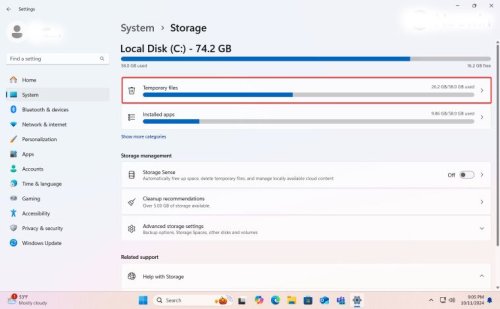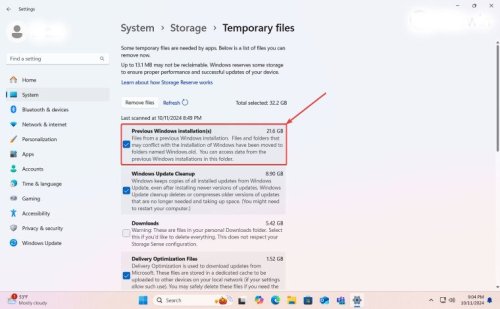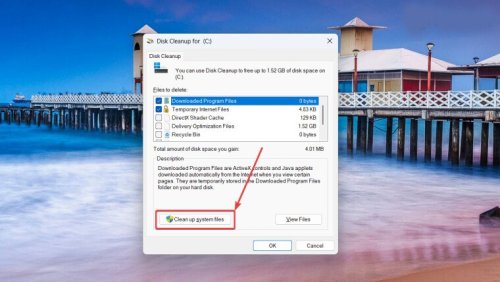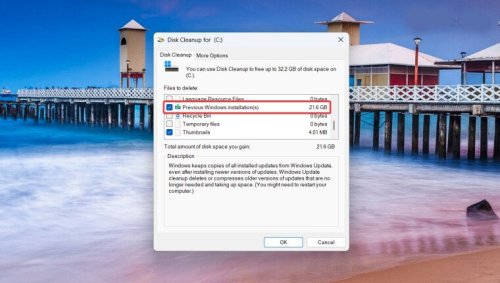Windows 10 en 11 ontvangen regelmatig updates, en grote updates zoals Windows 11 versie 24H2 kunnen aanzienlijke hoeveelheden schijfruimte innemen. Dit kan vooral problematisch zijn op apparaten met beperkte opslagcapaciteit. Na een update bewaart Windows tijdelijk een back-up van de vorige versie, zodat u kunt teruggaan als er problemen optreden. Deze back-up kan echter meer dan 20 GB in beslag nemen. Als u zeker bent dat u de update wilt behouden, kunt u die bestanden veilig verwijderen om ruimte vrij te maken.
Hoe schijf C schoonmaken na een Windows-update
Belangrijk: Het verwijderen van de vorige Windows-installatie voorkomt dat u terug kunt naar de vorige versie. Controleer of de update goed werkt voordat u dit doet.
Optie 1: Schijfopruiming via de Instellingen-app
1. Open Windows Instellingen:
Druk op Win + I om Instellingen te openen.
2. Ga naar Opslag:
Klik op Systeem > Opslag en wacht tot Windows de inhoud van schijf C heeft gescand.
3. Tijdelijke bestanden selecteren:
Klik op Tijdelijke bestanden en wacht opnieuw terwijl Windows analyseert wat veilig kan worden verwijderd.
4. Vink relevante opties aan:
- Plaats een vinkje bij Vorige Windows-installatie(s).
- Vink desgewenst Bestanden voor leveringsoptimalisatie aan.
- Let op: Controleer dat u geen belangrijke gegevens verwijdert, zoals de inhoud van uw map Downloads (standaard niet geselecteerd).
U kunt extra opties aanvinken. Wees er alleen voorzichtig mee dat u niet per ongeluk de inhoud van de map Downloads verwijdert (die optie is standaard niet geselecteerd).
5. Bestanden verwijderen:
Klik op Bestanden verwijderen en wacht tot Windows de opruiming voltooit.
Probleemoplossing:
Sommige gebruikers hebben gemeld dat het niet altijd lukt om bepaalde tijdelijke bestanden te verwijderen, zoals 8,6 GB aan gegevens. Als u dit probleem tegenkomt, kunt u wachten op een update van Microsoft of de stappen in optie 2 proberen.
Optie 2: Schijfopruiming via de klassieke interface
Windows bevat nog steeds de klassieke Schijfopruimingstool, die soms beter werkt voor het verwijderen van systeembestanden.
1. Start Schijfopruiming:
- Druk op Win + R, typ cleanmgr en druk op Enter.
- U kunt ook in het menu Start zoeken naar "Schijfopruiming".
2.Selecteer schijf [C:]
Kies [C:] in het menu en klik op OK.
3. Systeembestanden opschonen:
Klik op Systeembestanden opschonen en wacht tot de scan is voltooid.
4. Vink de juiste opties aan:
- Selecteer Vorige Windows-installatie(s).
- Voeg andere tijdelijke bestanden toe die u wilt verwijderen, zoals Bestanden voor leveringsoptimalisatie.
5. Opruiming starten:
Klik op OK en bevestig dat u bestanden wilt verwijderen. Wacht tot Windows het proces afrondt.
Extra tips voor meer vrije ruimte
-
Apps en functies beheren:
Ga naar Instellingen > Apps > Geïnstalleerde apps en verwijder programma's die u niet gebruikt. -
Cloudopslag benutten:
Overweeg bestanden naar OneDrive of een andere cloudservice te verplaatsen. -
Externe opslag gebruiken:
Gebruik een externe harde schijf of USB-stick voor grote bestanden zoals video's of back-ups.
Door bovenstaande stappen te volgen, kunt u aanzienlijk meer vrije ruimte op schijf C krijgen, zonder essentiële gegevens te verliezen.
Door: Drifter